Nel mondo dell’editing di testi e dello sviluppo di software, l’importanza di sapere come utilizzare gli strumenti di editing in modo efficiente è innegabile. Tra questi strumenti, Vim si distingue come una delle opzioni di editing più popolari e ampiamente utilizzate sia dagli sviluppatori che dagli utenti. Quando si modifica con Vim su Linux, è facile commettere errori. Fortunatamente, è anche facile da annullare.
In questo articolo esploreremo come utilizzare il comando "Annulla" in Vim in modo semplice ed efficiente, consentendoti di annullare le azioni con sicurezza e precisione. Impareremo diversi metodi per sfruttare al meglio questa funzione, che potrebbe essere sconosciuta a molti utenti. Verificare Confronto tra GNU nano e Vim: è la migliore applicazione di modifica del testo tramite Terminale.
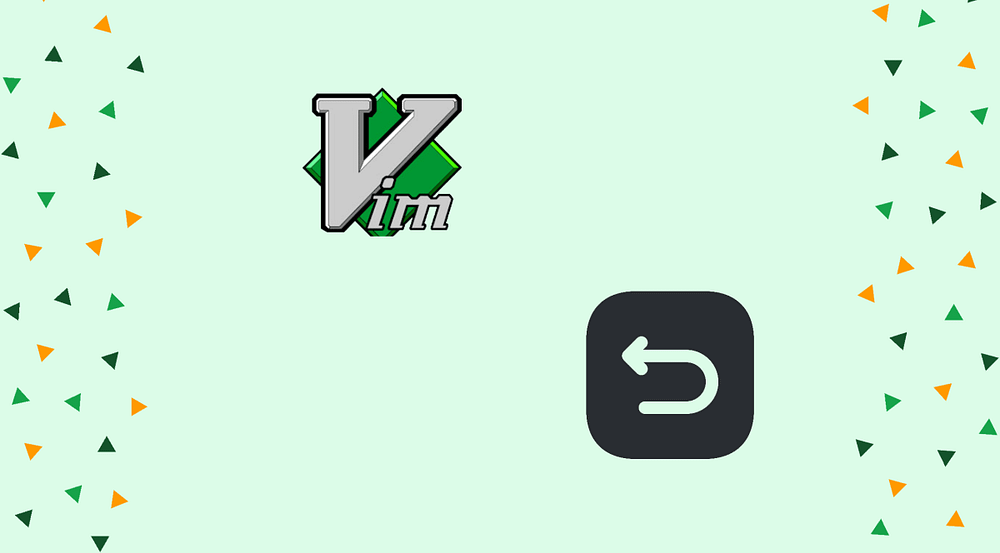
Come annullare le azioni in Vim
Le semplici operazioni di annullamento in Vim sono simili alla funzione di annullamento che potresti aver utilizzato in un moderno elaboratore di testi come Microsoft Word, LibreOffice Writer o Google Docs. Vim tiene traccia delle modifiche apportate al file e può annullarle se necessario.
Vim considera qualsiasi cosa tu faccia in modalità inserimento o qualsiasi comando in modalità comando come modifiche. Per esempio:
- Se digiti più righe in modalità di inserimento e poi annulli immediatamente, tali righe verranno eliminate.
- Se digiti una riga, passi alla modalità comando, quindi torni alla modalità di inserimento e digiti altro testo, creerai due modifiche. L'annullamento rimuoverà ciascuno di essi individualmente.
Puoi anche ripetere comandi Vim come "3dd" per eliminare tre righe. Se esegui uno di questi comandi composti, verrà anche rieseguito come ultima modifica. Puoi continuare ad annullare finché non torni al punto di partenza, quando hai aperto o creato il file. Verificare Come installare i plug-in in Vim.

Se ti accorgi di aver apportato una modifica in Vim che non vuoi apportare, annullarla è un semplice processo in due passaggi:
- Clicca su Esc Per assicurarti di essere in modalità comando.
- Clicca su u Per annullare la modifica precedente.
Questo è tutto. Verrà visualizzato un messaggio relativo alle modifiche apportate, ad esempio "Meno righe".
Se desideri annullare più di una modifica, puoi farlo anche tu. Basta aggiungere al comando Annulla il prefisso con il numero di modifiche che desideri annullare, come con la maggior parte degli altri comandi Vim. Ad esempio, se desideri annullare due modifiche, tocca:
2u Come annullare le modifiche in Vim
Potresti scoprire che il comando di annullamento che hai eseguito fa qualcosa di indesiderato o potresti cambiare idea al riguardo. In questo caso, puoi eseguire comandi di ripetizione per ripristinare il file allo stato precedente.
Mentre Vim tiene traccia delle tue modifiche, tiene traccia anche dei tuoi rollback. Quindi puoi annullare gli annullamenti se necessario con le ripetizioni. Ricorda che Vim tratta più righe immesse in modalità input come una singola modifica, quindi se ripeti un'operazione, otterrai più righe in un unico comando.
Il comando per farlo è Ctrl + r, per "replay". Assicurati di essere in modalità comando premendo Esc. Ripeti funziona secondo lo stesso principio dell'annullamento; Ad esempio, puoi ripetere il processo di riproduzione aggiungendo in anticipo il numero di replay che desideri eseguire.

Come con Annulla, vedrai un breve messaggio sulle modifiche apportate, come il numero di righe aggiunte al file. Puoi ripetere l'operazione un numero qualsiasi di volte, finché non ritorni allo stato corrente del file. Puoi visualizzarlo ora Come utilizzare Vim per crittografare i file di testo su Linux.







